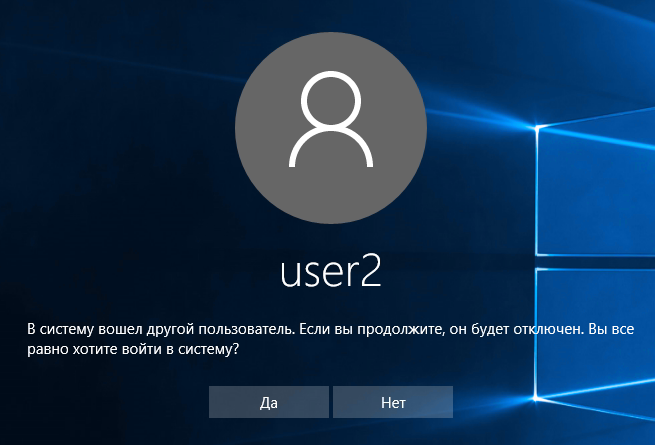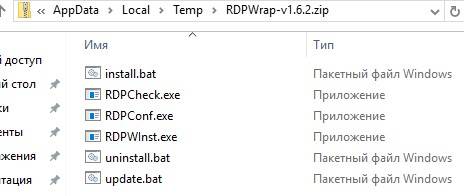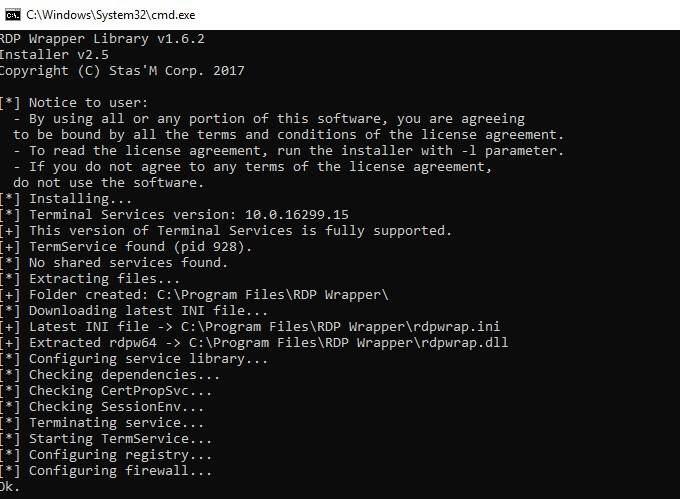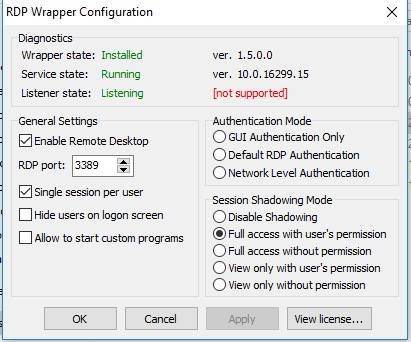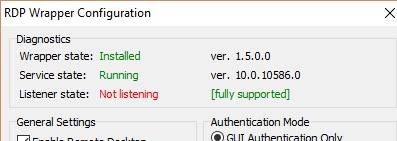Содержание
- Как увеличить количество подключений к сетевой папке windows 10
- Вопрос
- Ответы
- Как увеличить количество подключений к удаленному рабочему столу в Windows 10
- Увеличить количество одновременных подключений к удаленному рабочему столу в групповых политиках
- Увеличить количество одновременных подключений к удаленному рабочему столу в редакторе реестра
- Ограничение количества подключений к шаре win10
- Решение
Как увеличить количество подключений к сетевой папке windows 10
Вопрос
Ответы
Добрый вечер. Мне известно что максимальное число подключений к сетевой папке в Windows 10 Pro ограниченно 20 пользователями, и на сколько известно расширить невозможно. Но а как дела обстоят с этим в windows 10 корпоративная? которые ltsc вроде называются еще. Не где не могу найти информацию.
Эти ОС являются клиентскими, если вам нужен файловый сервер обслуживающий большое число клиентов, то приобретайте Windows Server и нужное число CAL.
Так же, корпоративная версия вовсе не обязательно LTSC. И на деле обычно не LTSC.
LTSC (которая так же распространяется по корпоративному каналу) это редко используемая версия для специальных применений с ограниченным функционалом (например убран магазин и не возможны обновления до новых сборок).
Примерами использования LTSC будет управление медицинским и индустриальным оборудованием. Ну и другие специальные ситуации где ничего и никогда не меняется и требуется стабильность работы.
This posting is provided «AS IS» with no warranties, and confers no rights.
Источник
Как увеличить количество подключений к удаленному рабочему столу в Windows 10
По умолчанию, Windows 10 позволяет установить на одном компьютере только одно подключение к удаленному рабочему столу. Если другой пользователь пытается подключиться, когда одно подключение к удаленному рабочему столу уже установлено, то новый пользователь получает сообщение об ошибке “Другой пользователь вошел в систему. Если вы продолжите, он будет отключен. Хотите вы продолжить?”. Сегодня мы рассмотрим как увеличить количество одновременных подключений к удаленному рабочему столу в Windows 10.
Увеличить количество одновременных подключений к удаленному рабочему столу в групповых политиках
1. В строке поиска или в меню “Выполнить” (Win+R) введите gpedit.msc и нажмите Enter.
2. Перейдите по пути Конфигурация компьютера => Административные шаблоны => Компоненты Windows => Службы удаленных рабочих столов => Узел сеансов удаленных рабочих столов => Подключения =>откройте параметр “Ограничить количество подключений”.
3. Поставьте точку возле “Включено” => возле “Максимальное число одновременных подключений к удаленным рабочим столам” выберите необходимое значение и нажмите на “ОК”. В некоторых случаях нужно перезагрузить компьютер, чтобы изменения вступили в силу.
Увеличить количество одновременных подключений к удаленному рабочему столу в редакторе реестра
1. В строке поиска или в меню “Выполнить” (выполнить вызывается клавишами Win+R) введите regedit и нажмите клавишу Enter.
2. Перейдите по пути HKEY_LOCAL_MACHINESOFTWAREPoliciesMicrosoftWindows NTTerminal Services => нажмите на раздел Terminal Services правой кнопкой мыши, выберите “Создать” => “Параметр DWORD (32 бита)” => назовите новый параметр MaxInstanceCount
3. Откройте параметр MaxInstanceCount => в поле “Значение” введите нужное количество одновременных подключений и нажмите на “ОК”. Закройте редактор реестра, в некоторых случаях нужно перезагрузить компьютер, чтобы изменения вступили в силу.
На сегодня все, если вы знаете другие способы – пишите в комментариях! Удачи Вам 🙂
Источник
Ограничение количества подключений к шаре win10
Есть множество(больше 20) удаленных ПК, которые батником по расписанию копируют файл в шару.
копируют так:
Что нужно сделать на ПК с шарой, чтобы обнулить этот счетчик без ребута? Ну или вовсе убрать это ограничение
Помощь в написании контрольных, курсовых и дипломных работ здесь.
Ограничение количества подключений
Здравствуйте. Имеется такая проблема. На сервере установлен FreeBSD 9.1, Apace 2.2.27, PHP.
Ограничение количества подключений для одной пары: логин/пароль
Доброго времени суток! Прошу подсказать, можно ли сделать так, чтобы по одной паре: логин/пароль.
quwy, что вы имеете ввиду под словом «хвосты»?
Шару удалили, соединение по 445 порту осталось?
Или речь о хвостах на сессионом уровне?
Pusichkaa, перезапуск службы сервер на пк с шарой, думаю, будет более мягким по отношению к ребуту машины
И это значение изменить нельзя.
Насколько я понял, нужна windows server, если требуется больше подключений. Но у меня нет такой возможности.
На семерке это ограничение можно было убрать патчем, но для 10тки такое решение уже не работает.
Это ограничение не только на подключение к шаре, а вообще на все подключения.
Интересует возможность эти подключения разрывать, чтобы не упираться в лимит.
Завтра попробую ребут службы, если не выйдет придется ставить linux на виртуалку
Решение
Ограничение подключений
Вообще,простые,не серверные окна ограничивают подключения к sql server express? Добавлено через.
Ограничение на количество подключений
Здача: написать сервер, который способен держать >10 000 подключений Проблема: не могу перешагнуть.
Ограничение подключений с одного ip адреса
Доброго времени суток всем. Вот уже вторые сутки пытаюсь найти адекватное решения для ограничения.
Ограничение числа подключений Windows 2003?
Я написал узкоспециализированый эмулятор (работает по https), нужно его проверить на нагрузку. Для.
C# + БД и Ограничение числа входящих подключений в Windows XP
Всем доброго времени суток. Многие знают, что в Windows XP есть ограничение числа входящих.
Ограничение на количество подключений к системе и VirtualBox
Добрый день! Подскажите пожалуйста, будет ли работать ограничение Windows XP на количество.
Источник
|
0 / 0 / 1 Регистрация: 02.09.2018 Сообщений: 8 |
|
|
1 |
|
|
11.01.2019, 21:57. Показов 54037. Ответов 5
Количество TCP-соединений упирается в потолок… причем в диспетчере показывает лимит то 10 то 500… Винда 10. Можно ли как то увеличить порог не переходя на серверную винду? Миниатюры
__________________
0 |
|
556 / 307 / 70 Регистрация: 16.10.2017 Сообщений: 1,375 Записей в блоге: 8 |
|
|
12.01.2019, 14:31 |
2 |
|
vitas86, а на каком аспекте работы ОС это сказывается, кроме опубликованных выше картинок? Миниатюры
0 |
|
556 / 307 / 70 Регистрация: 16.10.2017 Сообщений: 1,375 Записей в блоге: 8 |
|
|
12.01.2019, 14:38 |
3 |
|
Если есть желание: 2. Перейдите по пути: HKEY_LOCAL_MACHINESYSTEMCurrentControlSetservic esTcpipParameters 3. Создайте параметр DWORD (32-бита) с наименованием MaxUserPort и значением FFFE 4. Создайте параметр DWORD (32-бита) с наименованием EnableConnectionRateLimiting и значением 0 5. Перезагрузите компьютер». «FFFE» в десятичной системе будет равно 65534.
1 |
|
0 / 0 / 1 Регистрация: 02.09.2018 Сообщений: 8 |
|
|
12.01.2019, 20:24 [ТС] |
4 |
|
да. так уже делал. в гугле инфу нашел. но по чему то в диспетчере упирается в 10 а дальше не показывает поэтоу и подумал что нашел узкое место в ос. сказывается на работе приложух… возможно не в этом дело
0 |
|
7175 / 3234 / 80 Регистрация: 17.06.2009 Сообщений: 14,164 |
|
|
18.01.2019, 10:45 |
5 |
|
0 |
|
556 / 307 / 70 Регистрация: 16.10.2017 Сообщений: 1,375 Записей в блоге: 8 |
|
|
18.01.2019, 13:16 |
6 |
|
del
0 |
|
IT_Exp Эксперт 87844 / 49110 / 22898 Регистрация: 17.06.2006 Сообщений: 92,604 |
18.01.2019, 13:16 |
|
6 |
2] Теперь откройте эту консоль. Он открывает окно редактора локальной групповой политики. Вы увидите следующий список на открытой правой боковой панели. 4] После этого дважды щелкните параметр «Ограничить количество подключений».
В дереве консоли щелкните Системные инструменты, щелкните Общие папки, а затем щелкните Общие ресурсы. В области сведений щелкните общую папку правой кнопкой мыши и выберите команду Свойства. На вкладке «Общие» в разделе «Лимит пользователей» укажите желаемое ограничение: Чтобы установить максимальное число, нажмите «Максимально допустимое».
Сколько пользователей может Windows 10 Max?
..но сколько бы локальных учетных записей вы ни создавали, существует жесткий предел Одновременные соединения 20 на ПК с Windows 10. Если вам нужно, чтобы к общему ресурсу одновременно подключалось более 20 пользователей, вам необходимо заплатить за серверную версию Windows.
Ограничение на количество пользователей — следует выбрать максимально допустимый (20 пользователей). Щелкните Разрешения, чтобы предоставить их, если вы сделали это с первым общим доступом. Щелкните ОК. Нажмите «Применить», затем нажмите «ОК».
Какое максимальное количество членов возможно в настройке рабочей группы?
Нет ограничений на количество компьютеров, которые могут быть в одной рабочей группе. Однако существует ограничение на количество одновременных подключений, которые может поддерживать псевдосервер, т.е. 20 с Windows 7.
Как увеличить ограничение количества одновременных пользователей более 20 в Windows 10?
В дереве консоли щелкните Системные инструменты, щелкните Общие папки, а затем щелкните Общие ресурсы. В области сведений щелкните общую папку правой кнопкой мыши и выберите команду Свойства. На вкладке «Общие» в разделе «Лимит пользователей» укажите желаемое ограничение: Чтобы установить максимальное число, нажмите «Максимально допустимое».
Каково максимальное количество одновременных пользователей, которые могут получить доступ к общему ресурсу Windows 7?
Однако, поскольку общая папка находится на компьютере с Windows 7, существует жестко заданное ограничение на количество одновременных подключений к компьютеру, которое в Windows 7 20… Итак, если вы хотите, чтобы к этой папке одновременно обращалось более 20 человек, вам необходимо перенести общий ресурс на лицензированный Windows Server 2008/2012 или 2016…
Ответы (5)
- Выберите файл> щелкните его правой кнопкой мыши и выберите «Поделиться с помощью».
- Выберите Поделиться> Определенным людям.
- Введите имя пользователя или просто щелкните стрелку в диалоговом окне, чтобы выбрать пользователя и выбрать «Добавить».
- Выберите Поделиться.
Сколько компьютеров могут одновременно подключаться к общей папке?
Сколько компьютеров могут одновременно подключаться к общей папке? До 20 компьютеров.
Сколько виртуальных рабочих столов можно создать в системе?
Корпорация Майкрософт предлагает служебную программу под названием «Рабочие столы», которая позволяет пользователям Windows Vista, Windows Server 2008 или более поздних операционных систем запускать приложения на уровне до Виртуальные рабочие столы 4.
Как включить беспроводную и проводную связь в Windows 10?
Шаги, как показано ниже:
- Перейдите в Панель управления и щелкните Сеть и Интернет.
- Щелкните Центр управления сетями и общим доступом.
- В левом столбце нажмите изменить настройки адаптера.
- Выберите оба соединения и щелкните правой кнопкой мыши, чтобы увидеть параметры. Щелкните сетевой мост.
- Windows автоматически создаст сетевой мост, и все готово.
Сколько локальных учетных записей может иметь Windows 10?
Вот как сделать правильный выбор. При первой настройке ПК с Windows 10 вам необходимо создать учетную запись пользователя, которая будет выполнять роль администратора устройства. В зависимости от версии Windows и настроек сети у вас есть выбор до четырех отдельных типов счетов.
Может ли Windows 10 иметь несколько пользователей?
Windows 10 делает это легко для нескольких людей использовать один и тот же компьютер. Для этого вы создаете отдельные учетные записи для каждого человека, который будет использовать компьютер. Каждый человек получает собственное хранилище, приложения, рабочие столы, настройки и так далее. … Сначала вам понадобится адрес электронной почты человека, для которого вы хотите создать учетную запись.
Как создать несколько пользователей в Windows 10?
В выпусках Windows 10 Домашняя и Windows 10 Профессиональная:
- Выберите Пуск> Параметры> Учетные записи> Семья и другие пользователи.
- В разделе «Другие пользователи» выберите «Добавить кого-нибудь на этот компьютер».
- Введите данные учетной записи Microsoft этого человека и следуйте инструкциям.
- Remove From My Forums

Максимальное число подключений к сетевой папке
-
Вопрос
-
Добрый вечер. Мне известно что максимальное число подключений к сетевой папке в Windows 10 Pro ограниченно 20 пользователями, и на сколько известно расширить невозможно. Но а как дела обстоят с этим в windows 10 корпоративная?
которые ltsc вроде называются еще. Не где не могу найти информацию.
Ответы
-
Добрый вечер. Мне известно что максимальное число подключений к сетевой папке в Windows 10 Pro ограниченно 20 пользователями, и на сколько известно расширить невозможно. Но а как дела обстоят с этим в windows 10
корпоративная? которые ltsc вроде называются еще. Не где не могу найти информацию.Так же.
Эти ОС являются клиентскими, если вам нужен файловый сервер обслуживающий большое число клиентов, то приобретайте Windows Server и нужное число CAL.
Так же, корпоративная версия вовсе не обязательно LTSC. И на деле обычно не LTSC.
LTSC (которая так же распространяется по корпоративному каналу) это редко используемая версия для специальных применений с ограниченным функционалом (например убран магазин и не возможны обновления до новых
сборок).Примерами использования LTSC будет управление медицинским и индустриальным оборудованием. Ну и другие специальные ситуации где ничего и никогда не меняется и требуется стабильность работы.
This posting is provided «AS IS» with no warranties, and confers no rights.
-
Предложено в качестве ответа
8 июля 2020 г. 20:51
-
Отменено предложение в качестве ответа
Dmitriy VereshchakMicrosoft contingent staff, Moderator
17 июля 2020 г. 11:10 -
Предложено в качестве ответа
Dmitriy VereshchakMicrosoft contingent staff, Moderator
17 июля 2020 г. 11:10 -
Помечено в качестве ответа
Dmitriy VereshchakMicrosoft contingent staff, Moderator
17 июля 2020 г. 11:10
-
Предложено в качестве ответа
|
|||
| Looking
13.12.15 — 18:40 |
Доброго времени суток! |
||
| Zamestas
1 — 13.12.15 — 18:46 |
(0) Как в Win7 |
||
| Looking
2 — 13.12.15 — 18:47 |
про Win8 вроде-бы нашел, то есть улучшение Win8 относительно Win7, что от редакции не зависит, если в Win7 20 было в проф, то в Win8 в любой редакции 20, но мне это не столь интересно, мне-бы в проф побольше подключений Здравствуйте. |
||
| Zamestas
3 — 13.12.15 — 18:49 |
(2) Можно самому: net config server в командной строке от админа. |
||
| Garykom
4 — 13.12.15 — 18:51 |
вот не пофиг а? https://smithii.com/samba |
||
| Looking
5 — 13.12.15 — 18:51 |
(3)что самому? легально увеличить число одновременных подключений? |
||
| Looking
6 — 13.12.15 — 18:52 |
в Windows 10 должны-бы еще что-то улучшить? или решили остановиться на 20? не нахожу информацию по числу одновременных сетевых подключений в Windows 10. |
||
| Looking
7 — 13.12.15 — 20:23 |
по Win 10 поиском не нахожу информацию, задал вопрос на форуме Майкрософт, посмотрим как-же обстоят дела в Win 10 с ограничениями количества сессий tcp/ip. |
||
| Мэс33
8 — 13.12.15 — 21:09 |
Че, не гуглится? |
||
| Garykom
9 — 13.12.15 — 21:22 |
уже давно можно было взять и протестить… |
||
| Looking
10 — 13.12.15 — 21:36 |
(8), (9) похоже не Win8 улучшение данного параметра решили заморозить
Ilya TumanovMicrosoft employee |
||
| Garykom
11 — 13.12.15 — 21:42 |
(10) поэтому ставь самбу и не парься… оно и побыстрее будет при большом кол-ве подключений |
||
| Looking
12 — 13.12.15 — 21:45 |
(11)времени пока разбираться не хватает (((, в НГ праздники может попробую. самый короткий путь — известный. |
||
| Looking
13 — 13.12.15 — 21:45 |
(11)спасибо за маячок! буду знать в какую сторону грызть! |
||
| Looking
14 — 14.12.15 — 06:31 |
Ответ на Ваш вопрос есть в лицензионном соглашении с конечным пользователем (EULA) Windows 10, где сказано: |
||
|
Провинциальный 1сник 15 — 14.12.15 — 07:01 |
(11) А что, есть самба под виндовс?) |
 |
|
TurboConf — расширение возможностей Конфигуратора 1С |
ВНИМАНИЕ! Если вы потеряли окно ввода сообщения, нажмите Ctrl-F5 или Ctrl-R или кнопку «Обновить» в браузере.
Тема не обновлялась длительное время, и была помечена как архивная. Добавление сообщений невозможно.
Но вы можете создать новую ветку и вам обязательно ответят!
Каждый час на Волшебном форуме бывает более 2000 человек.
В Winows 10, как и в предыдущих версиях имеется ограничение на максимальное число подключений пользователей к компьютеру, например к сетевому диску. При превышении ограничения подключения к сетевому диску выходит ошибка «Дополнительные подключения к этому удаленному компьютеру сейчас невозможны, так как их число достигло предела.»
Как узнать текущее ограничение в Windows 10 при подключении к сетевому диску?
Максимальное количество пользователей (подключений), в Windows, можно узнать, открыв командную строку от имени администратора.
В командной строке необходимо ввести команду:
net config server
В выводе команды мы видим следующие значения параметров и ограничение в 20 подключенийпользователей:
C:Windowssystem32>net config server
Имя сервера \DESKTOP-ADMINWIN.RU
Комментарий для сервера
Версия программы Windows 10 Home
Активный сервер на
NetbiosSmb (DESKTOP-ADMINWIN.RU)
NetBT_Tcpip_{B61972-3E3-430F-89D7-E9F2E303F} (DESKTOP-ADMINWIN.RU)
Скрытый сервер No
Максимальное число пользователей 20
Максимальное число открытых файлов в сеансе 16384
Время холостого хода сеанса (мин) 15
Команда выполнена успешно.
Как увидеть активные подключения к сетевому диску?
Для просмотра активных сессий необходимо ввести команду:
net session
В выводе команды net session мы увидим текущие сессии:
C:Windowssystem32>net session Компьютер Пользователь Тип клиента Ожидание открытия ------------------------------------------------------------------------------- \192.168.0.16 Гость 0 00:02:41 \192.168.0.19 Гость 3 03D 10H 07M \192.168.0.21 Гость 11 00:00:01 \192.168.0.22 Гость 3 00:25:39 \192.168.0.24 Гость 9 00:02:27 \192.168.0.25 Гость 12 00:00:10 \192.168.0.26 Гость 3 00:06:59 \192.168.0.27 Гость 3 00:00:03 \192.168.0.33 Гость 10 00:04:09 \192.168.0.16 Гость 0 00:00:32 Команда выполнена успешно.
Как сбросить активные подключения к сетевому диску?
Для сброса всех активных подключений к сетевому диску необходимо ввести команду:
net session /delete
или сбросить сессию определённого ПК:
net session имя компьютера /delete
Как изменить время холостого хода сеанса (мин).
Есть временное решение, которое позволит отключить пользователей, которые в течении определенного времени не проявляют активности с сетевым диском. Это параметр называется: Время холостого хода сеанса (мин) и стандартное время равняется 15 минутам.
Для изменения этого параметра необходимо ввести команду:
C:Windowssystem32>net config server /autodisconnect:10 Команда выполнена успешно.
После ввода команды, время холостого хода сеанса уменьшится до 10 минут.
Для проверки параметра вводим команду net config server.
C:Windowssystem32>net config server
Имя сервера \DESKTOP-ADMINWIN.RU
Комментарий для сервера
Версия программы Windows 10 Home
Активный сервер на
NetbiosSmb (DESKTOP-ADMINWIN.RU)
NetBT_Tcpip_{B61972-3E3-430F-89D7-E9F2E303F} (DESKTOP-ADMINWIN.RU)
Скрытый сервер No
Максимальное число пользователей 20
Максимальное число открытых файлов в сеансе 16384
Время холостого хода сеанса (мин) 10
Команда выполнена успешно.
Если изменение данного параметра не сильно изменило ситуацию, то рекомендуется установка операционной системы Windows Server, где отсутствуют какие-либо ограничения для подключения.
Как и в прошлых клиентских версиях операционных систем Майкрософт, пользователи Pro и Enterprise Windows 10 (но не Home) редакций могут удаленно подключаться к своим компьютерам через службу удаленных рабочих столов (RDP). Однако есть ограничение на количество одновременных RDP сессии – возможна одновременная работа только одного удаленного пользователя. При попытке открыть вторую RDP сессию, сеанс первого пользователя предлагается завершить.
В систему вошел другой пользователь. Если вы продолжите, он будет отключен. Вы все равно хотите войти в систему?
В английской версии предупреждение такое:
Another user is signed in. If you continue, they’ll be disconnected. Do you want to sign in anyway?
Дело в том, что в настольных редакциях операционных систем Microsoft есть следующие основные ограничения на использование службы удаленного рабочего стола:
- Поддержка RDP доступа имеется только в старших редакциях Windows (Professional и выше), а в домашних редакциях (Home) этот функционал отключен.
- Возможно только одно удаленного RDP подключения. При попытке открыть вторую RDP-сессию, пользователю предлагается завершить существующее подключение.
- В том случае, есть пользователь работает за консолью компьютера (локально), при удаленном подключении RDP, его сеанс будет отключен (заблокирован). Правильно и обратное утверждение: удаленный RDP сеанс принудительно завершается, если пользователь авторизуется на консоле системы
По сути, ограничение на количество одновременных rdp подключений является не техническим, а скорее лицензионным, запрещающее создавать на базе рабочей станции терминальный RDP сервер для работы нескольких пользователей. Хотя с технической точки зрения любая редакция Windows при наличии достаточного количества памяти может поддерживать одновременную работу нескольких десятков удаленных пользователей (в среднем на одну сессию пользователя без учета запускаемых приложений требуется 150-200 Мб памяти). Т.е. максимальное количество одновременных сессий в теории ограничивается только ресурсами компьютера.
Мы рассмотрим два способа отключить ограничение на количество одновременных RDP подключений к Windows 10:
Содержание:Важно. Изначально в самой первой версии статьи основным рабочим вариантом, позволяющим снять ограничение на количество одновременных RDP подключений пользователей был способ модификации и подмены файла termsrv.dll в папке %SystemRoot%System32. Однако при установке нового билда Windows 10 или некоторых обновлений безопасности, этот файл обновляется. В результате приходится каждый раз редактировать этот файл Hex редактором, что довольно утомительно. Поэтому в качестве основного способа организации бесплатного терминального сервера на клиентской Windows 10 стоит считать утилиту RDP Wrapper Library.Примечание. Модификации системы, описанные в этой статье, вероятно, будут считаться нарушением лицензионного соглашения на Windows со всеми вытекающими последствиями.
RDP Wrapper Library
Альтернативой модификации файла termsrv.dll является использование проекта RDP Wrapper Library. Эта программа работает в качестве прослойки между менеджером управления службами (SCM- Service Control Manager) и службой терминалов (Terminal Services) и позволяет включить не только поддержку нескольких одновременных RDP сессии, но и активировать поддержку RDP Host на домашних редакциях Windows 10. RDP Wrapper не вносит никаких изменений в файл termsrv.dll, просто подгружая termsrv с изменёнными параметрами.
Таким образом, это решение будет работать даже при обновлении версии файла termsrv.dll, что позволяет не опасаться обновлений Windows.
Важно. Перед установкой RDP Wrapper: важно, чтобы у вас использовалась оригинальная (непропатченная) версия файл termsrv.dll. В противном случае RDP Wrapper может работать не стабильно, или вообще не запускаться.
Скачать RDP Wrapper можно с репозитория GitHub: https://github.com/binarymaster/rdpwrap/releases (последняя доступная версия RDP Wrapper Library v1.6.2 вышла относительно недавно – 28 декабря 2017 года). Судя по информации на странице разработчика, поддерживаются все версии Windows. Windows 10 поддержиывается вплость до версии Insider Preview build 10.0.17063.1000 от 13 декабря 2017 года.
Совет. Кстати говоря, доступны исходники RDP Wrapper Library, что позволяет при желании самому собрать исполняемые файлы.
Архив RDPWrap-v1.6.2.zip содержит несколько файлов:
- RDPWinst.exe —программа установки/удаления RDP Wrapper Library
- RDPConf.exe — утилита настройки RDP Wrapper
- RDPCheck.exe — Local RDP Checker — утилита проверки RDP
- install.bat, uninstall.bat, update.bat — пакетные файлы для установки, удаления и обновления RDP Wrapper
Чтобы установить утилиту, запускам файл install.bat с правами администратора.
После окончания установки запускаем RDPConfig.exe. И удостоверяемся, что в секции Diagnostics все элементы окрашены в зеленый цвет.
Примечание. В моем случае, т.к. на компьютере отсутствует доступ в интернет, программа не смогла получить с Github актуальную версию INI файла с настройками под мою версию Windows. Поэтому в статусе указано [not supported]. Скачайте файл rdpwrap.ini с ресурса разработки и поместите его в каталог установки. Перезапустите службу и убедитесь, что надпись [not supported] сменилась на [fully supported].
Из интересных особенностей новой версии RDP Wrapper:
- опция Hide users on logon screen – позволяет скрыть список пользователей на экране приветствия.
- При отключении опции Single session per user — будут разрешены несколько одновременных RDP сессий под одной учетной записью (устанавливается ключ реестра fSingleSessionPerUser = 0 в ветке HKLMSYSTEM CurrentControlSetControlTerminal ServerfSingleSessionPerUser).
В том случае, если после обновления версии Windows, RDP Wrapper не работает, проверьте, что в секции Diagnostics присутствует надпись Listener state: Not listening.
Попробуйте обновить ini файл скриптом update.bat, либо вручную и переустановить службу
rdpwinst.exe -urdpwinst.exe -i
Пытаемся открыть вторую RDP сессию. Все получилось! Теперь наша Windows 10 позволяет одновременно подключаться по RDP сразу двум удаленным пользователям.
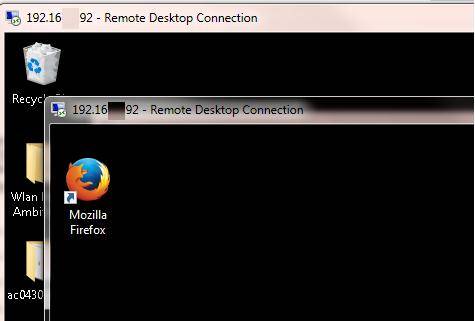
Модификация файла termsrv.dll
Примечание. Данный способ применим только к RTM версии Windows 10 x64 (10240).
Убрать ограничение на количество RDP подключений можно с помощью модификации файла termsrv.dll (файл библиотеки, используемый службой Remote Desktop Services). Файл находится в каталоге C:WindowsSystem32).
Перед модификацией файла termsrv.dll желательно создать его резервную копию (в случае необходимости можно будет вернуться к первоначальной версии файла):
copy c:WindowsSystem32termsrv.dll termsrv.dll_backup
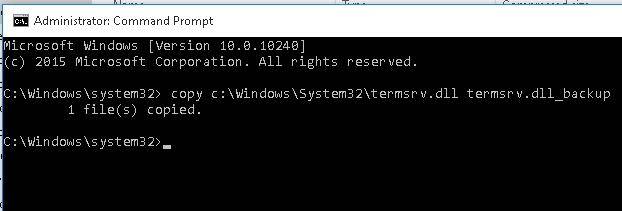
Net stop TermService
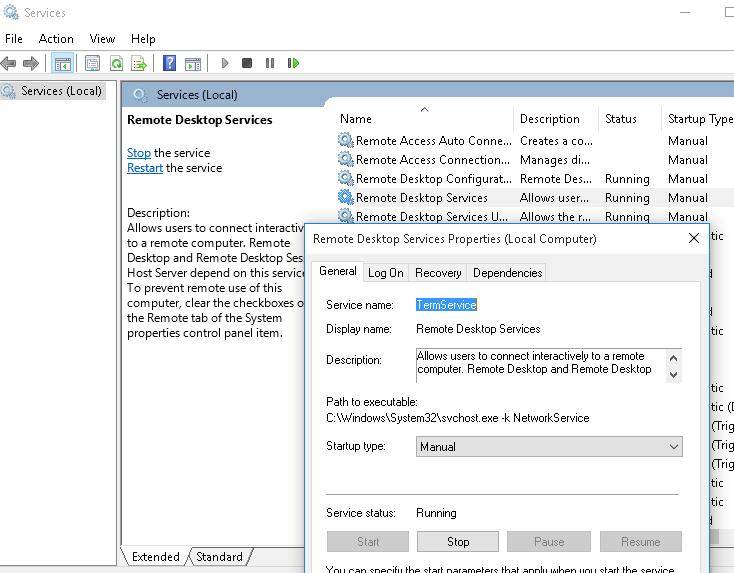
Найдите строку:
39 81 3C 06 00 00 0F 84 73 42 02 00
И замените ее на:
B8 00 01 00 00 89 81 38 06 00 00 90
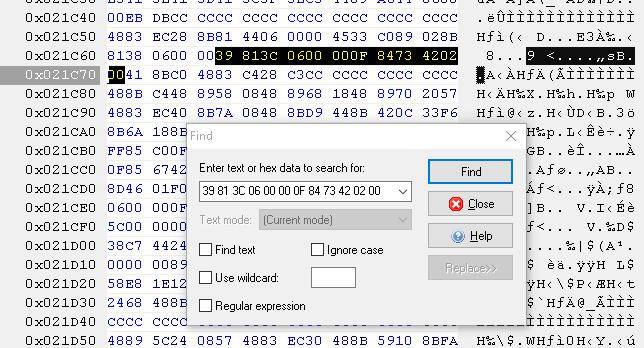
Готовый пропатченный файл termsrv.dll для Windows 10 Pro x64 можно скачать здесь: termsrv_windows_10_x64_10240.zip
Здравствуйте уважаемые читатели блога. Сегодня рассмотрим тему ограничение количества сессий TCP/IP для Windows. В ОС Windows XP SP2(x86,x64)/SP3, 2003 Server SP1(x86)/SP2(x86,x64), Vista без SP(x86,x64) и с SP1(x86,x64) существует ограничение на количество одновременных попыток сетевых подключений, установленное в режим 10. В Windows 7 Professional, основная проблема в том, что количество одновременных подключений tcp ip в этой системе равно 20. Весьма распространено заблуждение о том, что ограничено максимальное количество соединений вообще. Попытка подключения Для установления TCP соединения локальный компьютер сперва посылает удалённому компьютеру приглашение к соединению (так называемый SYN пакет). Состояние, в котором при этом находится локальный компьютер, называютполуоткрытым соединением (англ. half-open connection) или попыткой подключения (англ. connection attempt). Далее в зависимости от ответа удалённого компьютера полуоткрытое соединение либо закрывается, либо переходит в нормальное установленное TCP соединение. В чем суть ограничения Ограничение заключается в том, что компьютеру не разрешается иметь более 10 одновременных полуоткрытых исходящих соединений. При достижении предела новые попытки подключений ставятся в очередь. Таким способом, фактически ограничена скорость подключения к другим компьютерам. На количество установленных соединений жесткого предела в системе нет. Кроме того, ограничениеникак не затрагивает входящие соединения.Ограничение введено компанией Microsoft в попытке замедлить распространение вирусов с зараженного компьютера, а также ограничить возможности участия компьютера в DoS — атаках. Как проверить срабатывание ограничения Чтобы проверить, срабатывает ли на вашем компьютере это ограничение, загляните вEvent Viewer (например через Control Panel — Administrative Tools; или Пуск — Выполнить — EventVwr.msc). Каждое сообщение «EventID 4226: TCP/IP has reached the security limit imposed on the number of concurrent TCP connect attempts» говорит о том, что ограничение сработало. Причем в XP это реализовано на уровне системного файла TCPIP.SYS, который необходимо патчить с помощью программы: EventID 4226 Patcher Version2.23d, которая увеличит это число до 50. Как снять ограничение Для того чтобы увеличить до максимума число возможных сессий в виндовой сетке, следует сделать следующее: запустить глобальные политики: CTRL+R — gpedit.msc —Конфигурация компьютера — Конфигурация Windows — Параметры безопасности — Локальные политики — Параметры безопасности — Интерактивный вход в систему — выставляем его в(отключение ограничения)Значение этого параметра «0» отключает кэширование данных входа. При любом значении большем 50 кэшируется, только 50 попыток входа в систему. или же внести правки в следующий ключ реестра: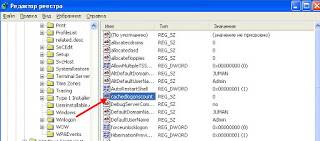

Весьма распространено заблуждение о том, что ограничено максимальное количество соединений вообще. Попытка подключенияДля установления TCP/IP соединения локальный компьютер сперва посылает удалённому компьютеру приглашение к соединению (так называемый SYN пакет). Состояние, в котором при этом находится локальный компьютер, называют полуоткрытым соединением (англ. half-open connection) или попыткой подключения (англ. connection attempt).Далее в зависимости от ответа удалённого компьютера полуоткрытое соединение либо закрывается либо переходит в нормальное установленное TCP соединение. В чем суть ограниченияОграничение заключается в том, что компьютеру не разрешается иметь более 10одновременных полуоткрытых исходящих соединений. При достижениипредела новые попытки подключений ставятся в очередь.Таким способом, фактически ограничена скорость подключения к другим компьютерам.На количество установленных соединений жесткого предела в системе нет.
Кроме того, ограничение никак не затрагивает входящие соединения.Ограничение введено компанией Microsoft в попытке замедлить распространение вирусов с зараженного компьютера, а также ограничить возможности участия компьютера в DoS-атаках. Как проверить срабатывание ограниченияЧтобы проверить, срабатывает ли на вашем компьютере это ограничение, загляните в Event Viewer (например через Control Panel — Administrative Tools; или Пуск — Выполнить — EventVwr.msc).
Каждое сообщение «» говорит о том, что ограничение сработало.Причем в XP это реализовано на уровне системного файла TCPIP.SYS, который необходимо патчить с помощью программы: EventID 4226 Patcher Version 2.23d которая увеличит это число до 50. Как снять ограничениеДля того чтобы увеличить до максимума число возможных сессий в виндовой сетке, следует сделать следующее: запустить глобальные политики CTRL+R ->
читайте далее
Вступите в группу, и вы сможете просматривать изображения в полном размере
В избранноеПожаловатьсяПросмотров: 4114 КомментарииИспользуемые источники:
- https://winitpro.ru/index.php/2015/09/02/neskolko-rdp-sessij-v-windows-10/
- https://jumabai.blogspot.com/2015/03/tcpip.html
- https://subscribe.ru/group/poleznyie-servisyi-i-programmyi-dlya-nachinayuschih-polzovatelej/14013962